Решение наиболее распространенных проблем с принтером | |
Существует множество причин, по которым принтер может выйти из строя. Это может быть связано с неисправными драйверами или сетевыми подключениями, засорением печатающих головок или неоригинальными чернилами для принтера. С какой бы проблемой вы ни столкнулись, есть решение, позволяющее снова запустить принтер. Читайте дальше, чтобы узнать, как решить наиболее распространенные проблемы с принтером. Если найти и устранить неполадку самостоятельно у вас не получается или вы сомневаетесь в собственных силах, то лучше доверьте ремонт принтера профессионалам из сервисного центра. Принтер - сложное и капризное устройство, ваши неверные действия могут усугубить имеющиеся проблемы. Застревание бумагиЗастревание бумаги - распространенная проблема с принтером, вызванная неправильным расположением бумаги в лотке принтера. Обычно удаление застрявшей бумаги и ее правильное расположение устраняет проблему. Проверьте также загрузочную способность вашего принтера. Грузоподъемность обычно зависит от материала, на котором будет выполняться печать. Например, принтер может печатать на 100 листах обычной бумаги, но вмещает только 10 конвертов за раз. Во избежание замятий используйте только те форматы бумаги и материалы, которые рекомендованы производителем принтера. Наконец, если ваш принтер сообщает, что произошло замятие бумаги, но бумага не застряла внутри, возможно, остатки измельченной бумаги после последнего замятия бумаги застряли внутри шестерен принтера. Удалите их перед повторной попыткой печати.  Проблемы с драйверамиДрайвер принтера отвечает за связь с вашим компьютером. Драйверы часто устаревают или становятся несовместимыми с вашей системой после обновления. Чтобы устранить проблему, попробуйте удалить неисправный драйвер и заменить его соответствующим. Обычно информацию о драйвере принтера можно найти на веб-сайте поддержки производителя принтера. Избегайте загрузки драйверов от третьих лиц, так как они могут быть заражены вредоносными программами, которые приведут к сбоям в работе вашего компьютера. Перегруженная очередь печатиВ некоторых случаях ваш принтер не может очистить свою очередь. Например, если вы столкнулись с замятием бумаги, система не будет считать задание на печать выполненным. И если пользователь попытается снова распечатать, предыдущее задание не уступит место новому запросу. Удаление заданий на печать в большинстве случаев ничего не дает. Чтобы очистить очередь печати, выполните следующие действия:
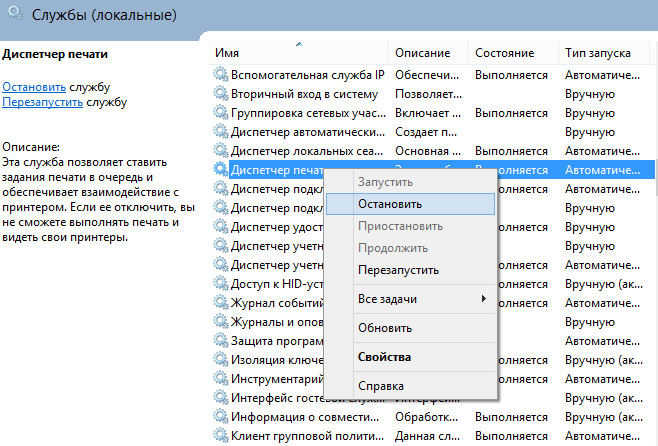 Забитая печатающая головкаЧернила печатающей головки высохнут, если вы не используете принтер регулярно. Это может привести к засорению, что помешает правильной печати. Чтобы избежать этой проблемы, чаще прочищайте печатающие головки. Печатающая головка расположена на конце картриджа, где выходят чернила. Чтобы очистить ее, возьмите влажное бумажное полотенце и промокните картридж печатающей головкой вниз. Промакнув пару раз, вы должны увидеть чернила на бумажном полотенце. Подержите картридж над сухим бумажным полотенцем в течение одной минуты, чтобы высушить излишки чернил. Вставьте картридж обратно в принтер и повторите попытку печати. Для принтеров, использующих отдельные цветные картриджи, выполнение задания по очистке печатающей головки может помочь избавиться от засорения. Хотя настройка может различаться в зависимости от марки, это типичная функция, встроенная в программное обеспечение большинства принтеров. Обратитесь к руководству пользователя, чтобы узнать о лучших вариантах очистки вашего принтера. Низкая скорость печати
Медленная печать обычно вызвана устаревшим программным обеспечением или прерывистым соединением. Устраните проблему, обновив драйверы принтера и программное обеспечение. Если для вашего принтера требуется подключение к Интернету, вы также можете попробовать переместить принтер ближе к маршрутизатору для более надежного соединения. Проверьте также настройки вашего принтера. Например, если вы печатаете в наилучшем качестве, это занимает больше времени, чем черновая или обычная печать, поскольку при этом используется больше чернил. Если ничего не помогает, убедитесь, что кабель или розетка исправны. Это лишь некоторые распространенные проблемы, с которыми вы можете столкнуться при работе с вашим принтером. | |
|
Раздел: Статьи о цифровой технике, компьютерах и гаджетах | 29.03.2022 | просмотров: 424
| |

 Кисти
Стили, градиенты
Экшены, эффекты
Пресеты Лайтрум
Шрифты
Стоковая графика
Кисти
Стили, градиенты
Экшены, эффекты
Пресеты Лайтрум
Шрифты
Стоковая графика  Фото
PNG клипарт
Векторная графика
Скрап-наборы
PSD-иллюстрации
3D модели
Видеошаблоны
Фото
PNG клипарт
Векторная графика
Скрап-наборы
PSD-иллюстрации
3D модели
Видеошаблоны
